现如今,随着科技的发展,电脑的功能也越来越强大。有时候我们为了获得更好的性能或者更新的功能,就需要对主板进行系统刷写。然而,对于许多不熟悉这方面操作的人来说,刷写系统可能是一项复杂而令人困惑的任务。本文将详细介绍主板刷系统的步骤,并提供简明易懂的教程,帮助读者成功完成主板刷写的操作。
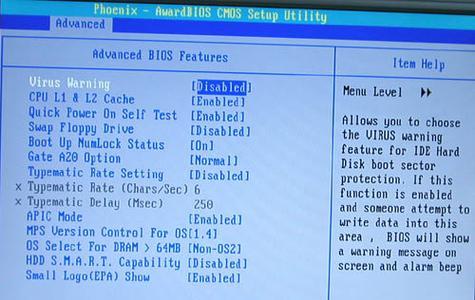
一、备份重要数据
在进行主板刷写操作之前,首先需要备份您电脑中的重要数据,以防万一出现意外。这是确保您的数据安全的重要步骤,避免不必要的损失。
二、下载适合的系统镜像文件
在开始刷写系统之前,您需要确定您想要刷写的系统版本,并从官方网站或可靠的来源下载对应版本的系统镜像文件。

三、准备一个可引导的U盘
将下载好的系统镜像文件制作成一个可引导的U盘,以便在刷写系统时使用。您可以使用第三方软件,如UltraISO或Rufus等,将镜像文件写入U盘。
四、进入BIOS设置
在开始刷写系统之前,您需要进入计算机的BIOS设置界面。通常,在计算机开机时按下Delete或F2键可以进入BIOS设置界面。在BIOS中,您需要找到启动选项并将U盘设置为首选启动设备。
五、保存并退出BIOS
在进行任何修改之后,您需要将修改保存并退出BIOS设置界面。通常,可以按下F10键来保存并退出BIOS。

六、重启计算机并进入引导菜单
重启您的计算机后,在开机过程中按下F8或F12键,进入引导菜单。在菜单中选择U盘作为启动设备。
七、选择系统安装方式
一旦进入引导菜单后,您将看到安装界面。选择您希望进行的系统安装方式(如全新安装或升级),并按照提示进行操作。
八、等待系统加载
完成系统安装后,您需要等待系统加载完成。这可能需要一些时间,取决于您的计算机性能和所选择的系统版本。
九、安装驱动程序
一旦系统加载完成,您需要安装相应的驱动程序以确保硬件设备正常工作。您可以从主板或设备制造商的官方网站下载最新的驱动程序,并按照指示进行安装。
十、完成系统配置
安装驱动程序后,您可以开始配置系统设置,例如网络连接、个人账户等。根据您的需求进行设置,并确保一切正常。
十一、更新系统补丁
为了获得更好的系统稳定性和安全性,您需要及时更新系统补丁。打开系统更新功能,下载并安装最新的系统补丁。
十二、安装常用软件
根据您的需求和使用习惯,安装一些常用的软件,如浏览器、办公软件、杀毒软件等,以满足您日常使用的需要。
十三、进行系统优化
为了提高系统性能和响应速度,您可以进行一些系统优化操作,如关闭不必要的启动项、清理垃圾文件等。
十四、重启电脑并检查系统是否正常运行
在完成所有的操作后,重启计算机并检查刷写后的系统是否正常运行。确保所有硬件设备都能正常工作,并且没有出现异常情况。
十五、
通过本文的教程,您现在应该能够熟练掌握主板刷系统的关键步骤了。刷写系统可能是一项稍微复杂的操作,但只要按照正确的步骤进行,您就能成功完成。记得备份重要数据、下载适合的系统镜像文件、制作可引导的U盘、进入BIOS设置、保存并退出BIOS、重启计算机并进入引导菜单、选择系统安装方式、等待系统加载、安装驱动程序、完成系统配置、更新系统补丁、安装常用软件、进行系统优化,最后重启电脑并检查系统是否正常运行。祝您成功刷写系统!
























